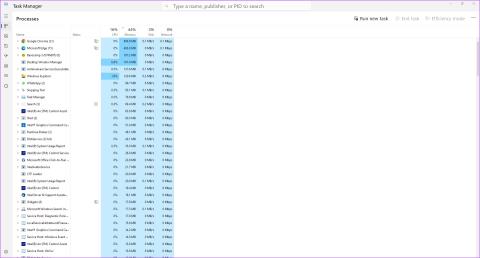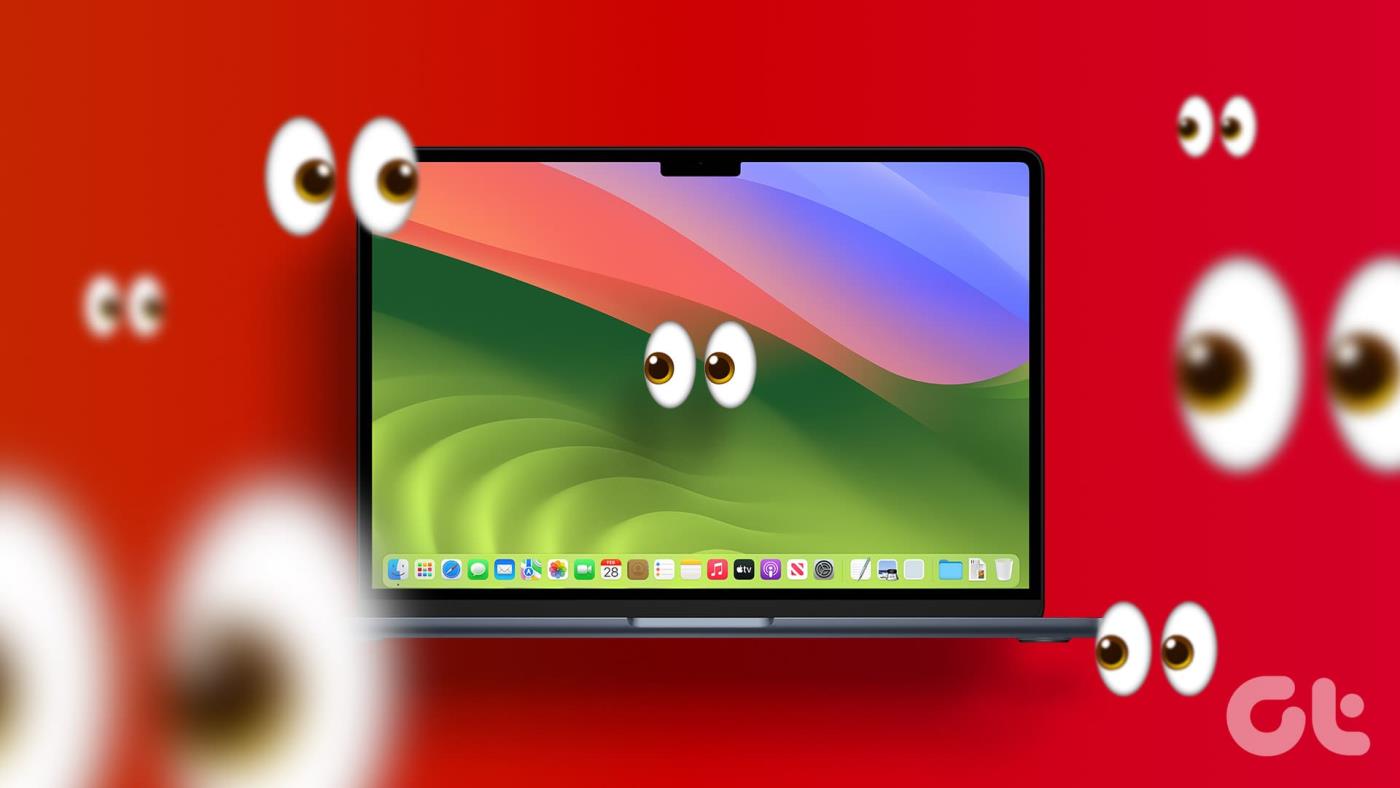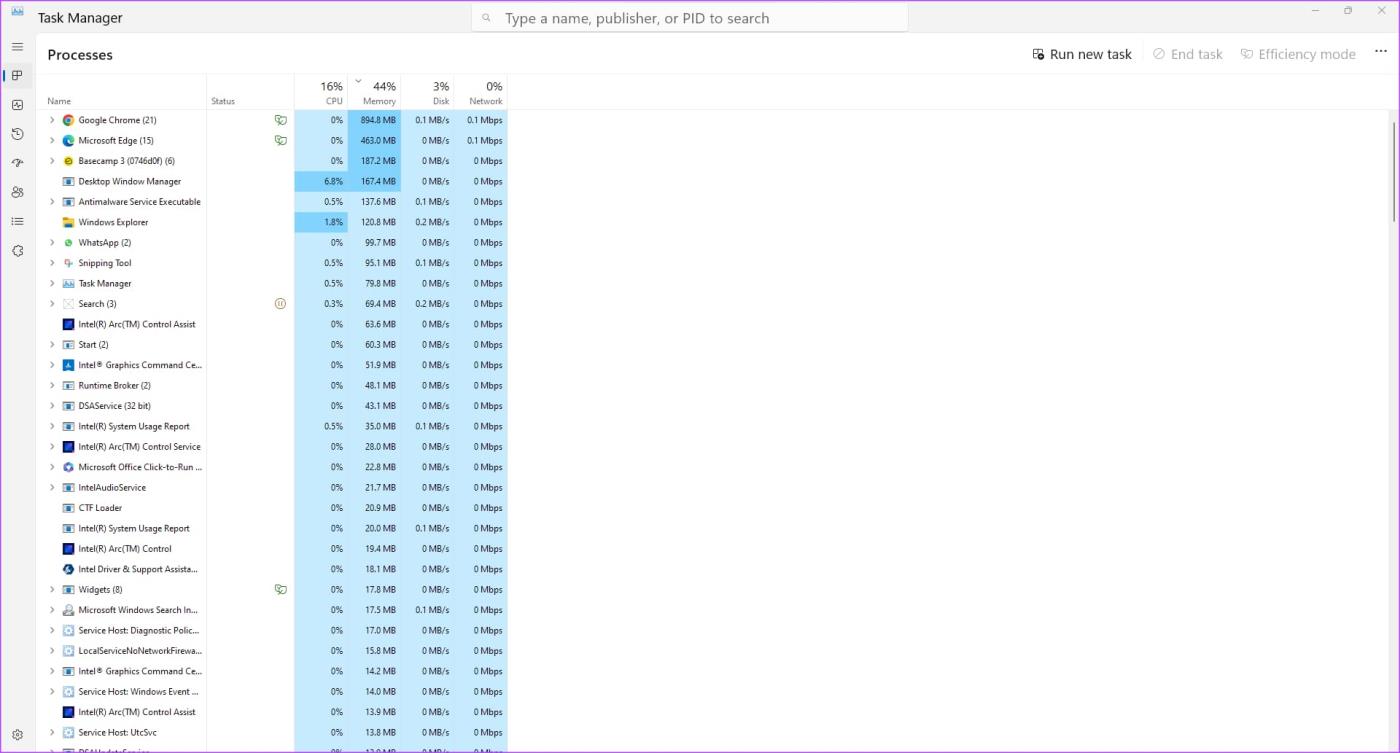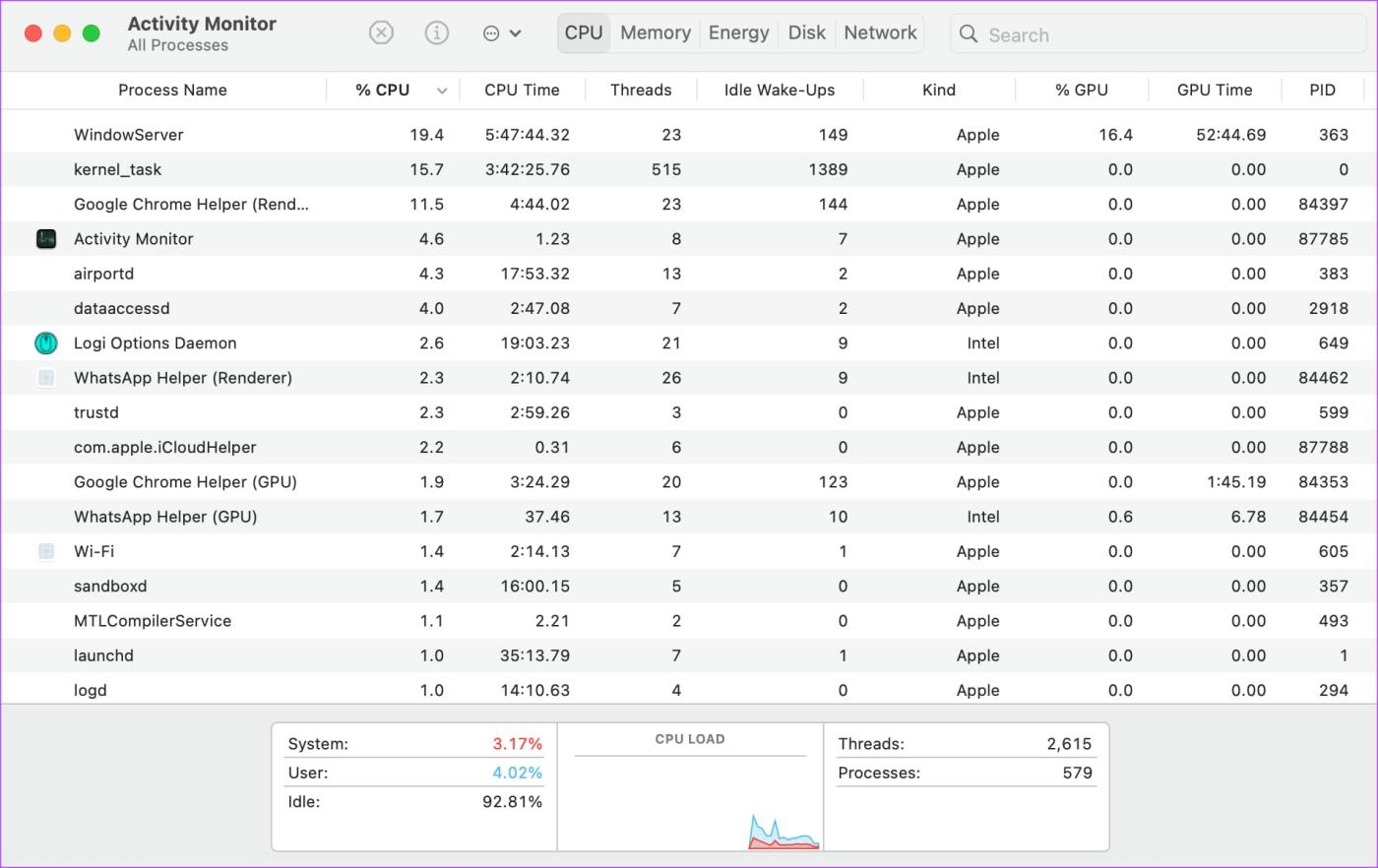De thuiswerktrend is een blijvertje. Wat begon als een tijdelijke oplossing vanwege de pandemie, groeide uit tot een revolutie op de werkplek. Op afstand kunnen werken brengt een lange lijst voordelen met zich mee voor zowel werkgevers als werknemers. Maar wat als uw werkgever in de gaten houdt wat u doet? Als u twijfelt, kunt u als volgt zien of uw werkgever uw computer in de gaten houdt.
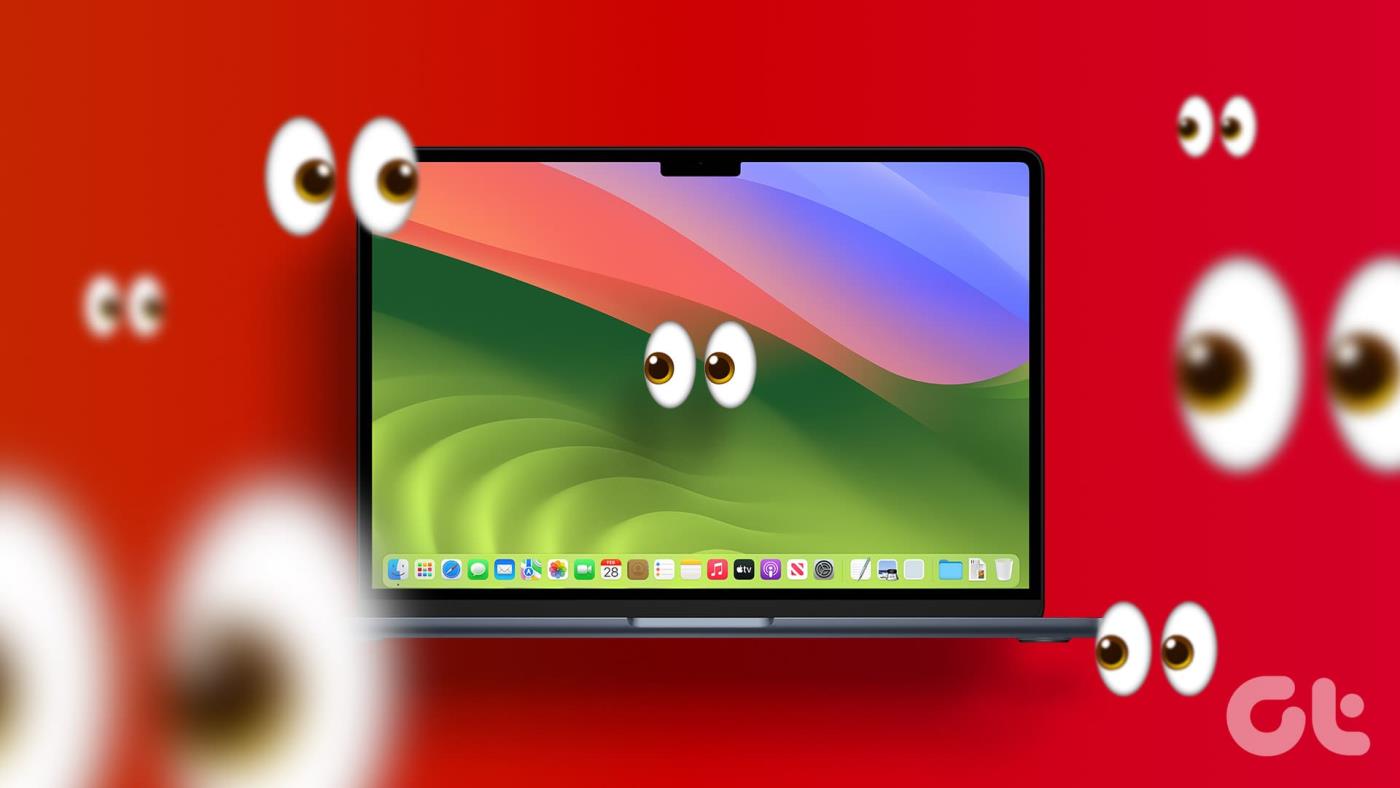
Een ding dat werkgevers niet leuk vinden aan deze nieuwe situatie is dat ze hun werknemers niet langer in de gaten kunnen houden. Daarom installeerden veel bedrijven monitoringsoftware op de computers van hun werknemers. Blijf deze handleiding lezen om te ontdekken op welke signalen u moet letten als u denkt dat uw bedrijf trackingsoftware op uw computer heeft geïnstalleerd.
Hoe u kunt weten of uw computer op het werk wordt gecontroleerd
Er zijn een aantal signalen dat u op uw werk in de gaten wordt gehouden waar u op kunt letten. Hier leest u hoe u software voor werknemersmonitoring op uw computer kunt detecteren.
1. Controleer uw achtergrondprocessen
Druk in Windows 10 op de toetsen Alt + Ctrl + Del en open Taakbeheer. Klik op het tabblad Processen en controleer of er bekende software voor werknemersmonitoring op de achtergrond draait.
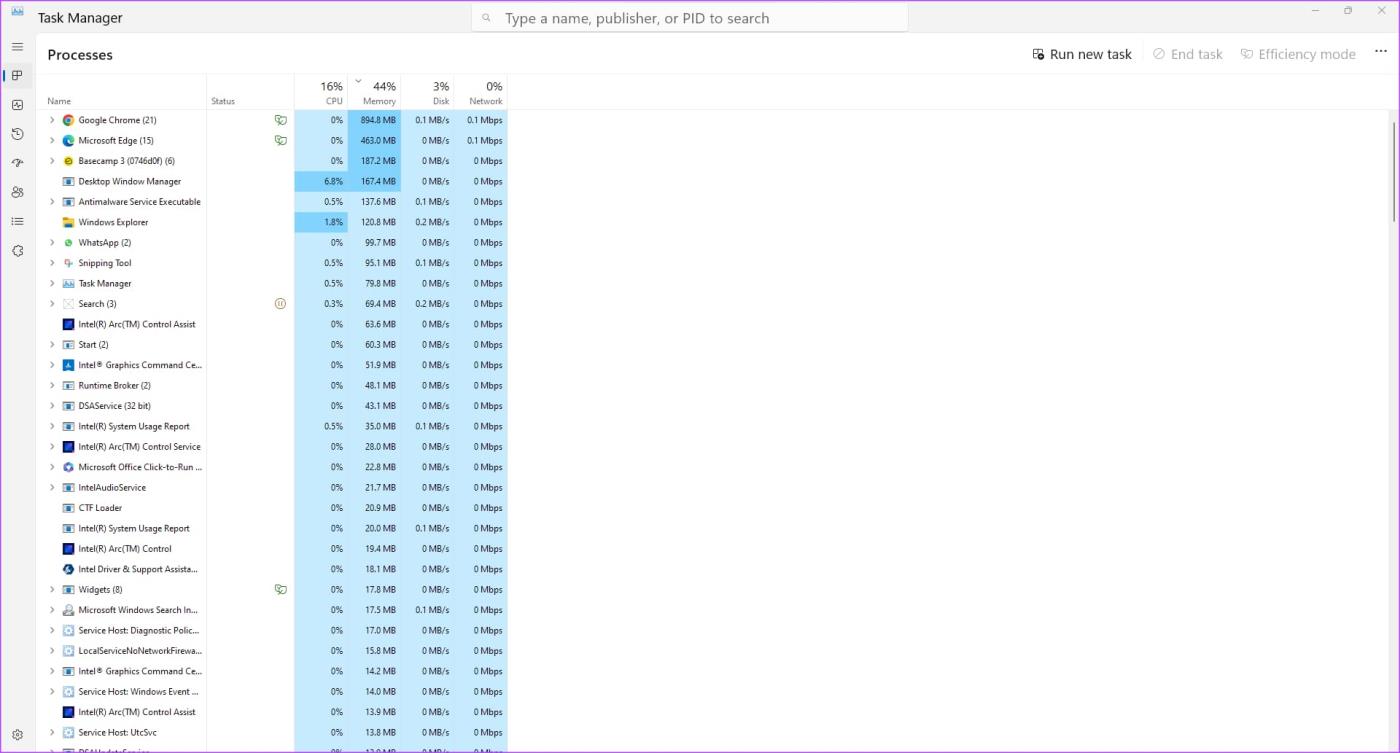
Als u een verdacht programma vindt, kunt u het proces beëindigen en dit melden aan uw organisatie.
Gebruik je een Mac? Navigeer naar Hulpprogramma's en start de Activity Monitor. Zoek elk proces dat u niet identificeert en druk op de knop Stoppen om het te beëindigen.
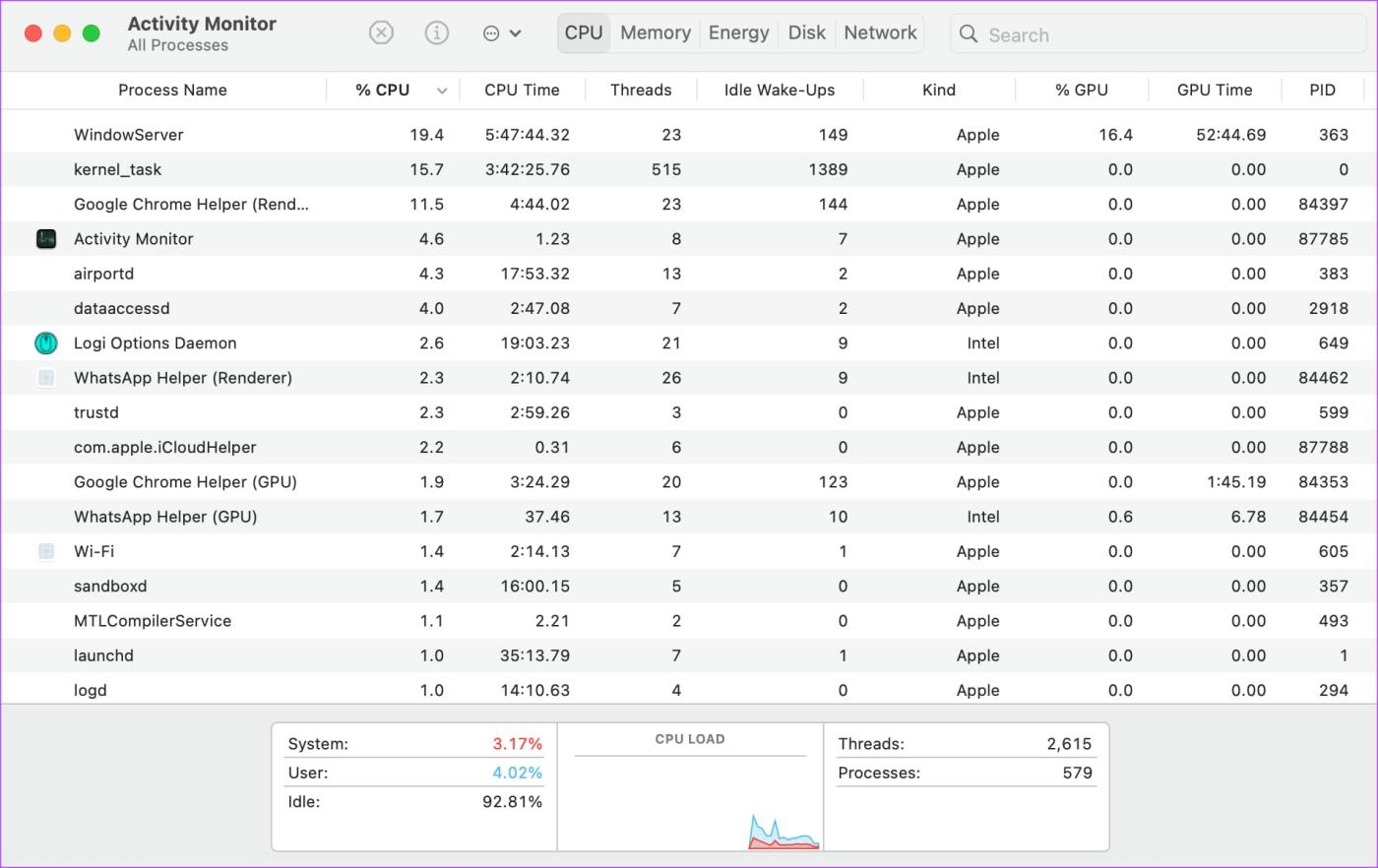
Deze monitoringtools verbruiken meestal veel CPU en RAM. Daarom moeten ze gemakkelijk te herkennen zijn.
Houd er echter rekening mee dat uw IT-beheerder mogelijk uw systeeminstellingen heeft aangepast om het monitoringprogramma te verbergen. Als het programma in de stealth-modus wordt uitgevoerd, verschijnt het niet in Taakbeheer of in de lijst met geïnstalleerde programma's.
2. Controleer of er onbekende programma's zijn geïnstalleerd
Blader door de lijst met apps en software die op uw computer zijn geïnstalleerd. Als u een programma ziet dat u niet herkent of waarvan u zich niet herinnert dat u het hebt geïnstalleerd, kunt u het het beste verwijderen. Het kan degene zijn die uw gegevens bijhoudt.
Sommige programma's kunnen echter niet worden geïnstalleerd, vooral als u geen beheerdersaccount gebruikt. Het kan ook zijn dat de IT-afdeling van uw bedrijf verhindert dat de software wordt verwijderd. Dat kan als uw werkmachine door uw werkgever aan u ter beschikking is gesteld. Als dit het geval is, kunt u de app alleen verwijderen als u contact opneemt met de IT-afdeling.
3. Kijk of uw webcamlampje is ingeschakeld
De meeste moderne laptops hebben een LED naast de webcam die aangeeft wanneer deze actief is. Als de LED is ingeschakeld, betekent dit dat de webcam in gebruik is. Controleer of een app of website die u gebruikt, toegang heeft tot uw webcam. Als dit niet het geval is, is er waarschijnlijk een tracking- of monitoring-app op de achtergrond actief.

De beste manier om dit aan te pakken is door een webcamhoesje aan te schaffen of een stukje tape op je webcam te plakken om de video-invoer te blokkeren. Zo is er, zelfs als je webcam op afstand aanstaat, geen camerafeed en wordt je privacy niet geschonden.
Hoe u uw privacy kunt beschermen
Als u een computer gebruikt die eigendom is van het bedrijf waarvoor u werkt, probeer dan geen tools van derden te installeren om de bewakingssoftware te blokkeren. Uw werkgever kan achterdochtig worden en denken dat u iets te verbergen heeft, wat mogelijk tot ontslag kan leiden.
Bewaar in plaats daarvan geen persoonlijke bestanden op uw werkcomputer en voer geen niet-werkgerelateerde activiteiten uit. Beperk dat tot uw pc. Zo heb je niets te verbergen en wordt je privacy niet geschonden omdat je werkgever geen toegang heeft tot je persoonlijke bestanden. Het is ook raadzaam om niet in te loggen op uw persoonlijke e-mail- of sociale media-accounts op uw werk-pc.
Bescherm uzelf tegen nieuwsgierige blikken
Met behulp van alle bovenstaande stappen kunt u zien of uw werkgever uw computer op een of meer manieren in de gaten houdt. Hoewel dit in veel bedrijven gebruikelijk is, kunt u zich geschonden voelen als iemand anders voortdurend uw activiteiten volgt.
Als u zich niet op uw gemak voelt bij de praktijk, kunt u altijd met uw werkgever praten. Controleer ook uw arbeidsovereenkomst om te zien of er een clausule is opgenomen die uw werkgever toestaat toezicht te houden op uw werk.